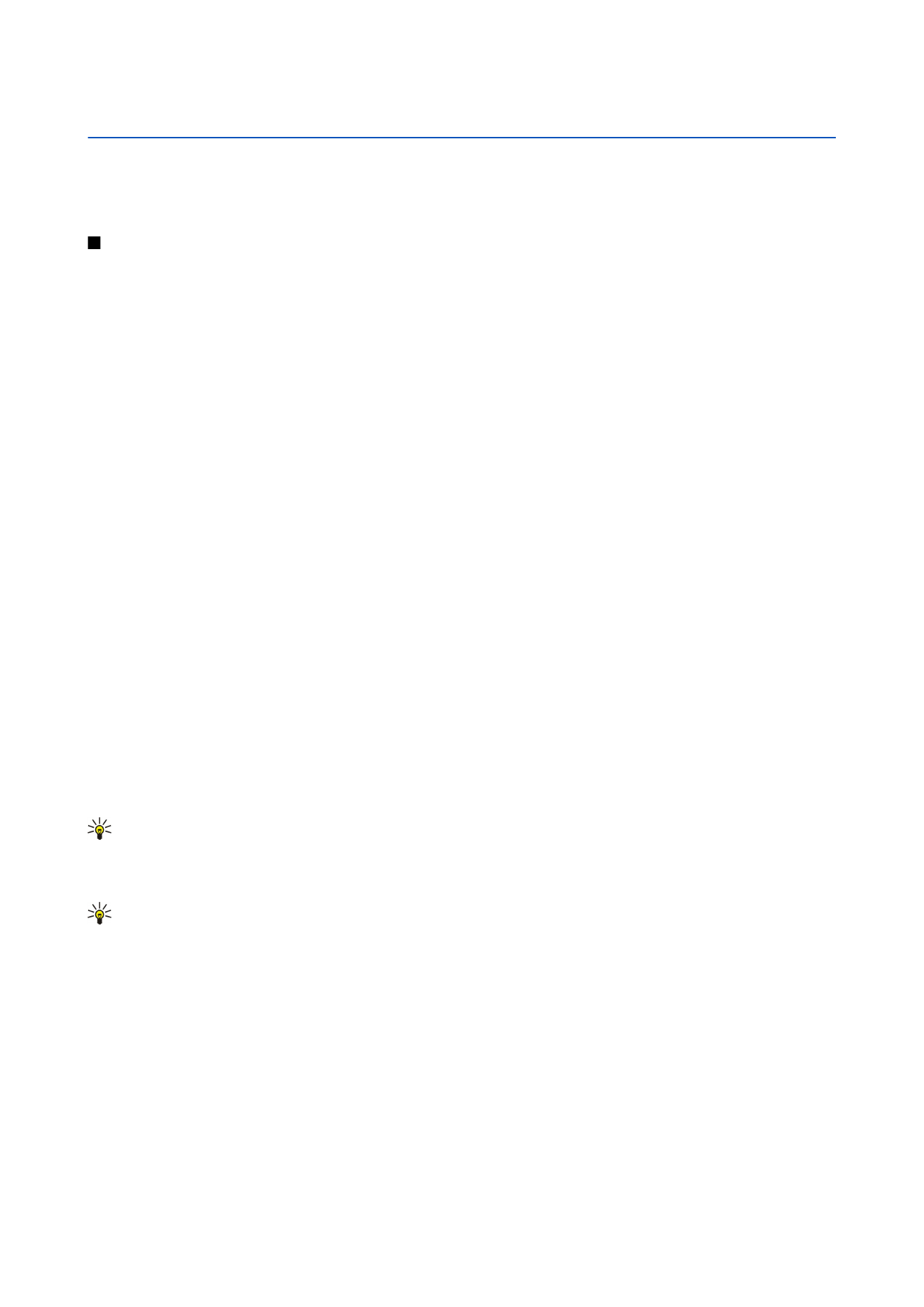
Zadanie
przypominają o zadaniach mających się odbyć w określonym dniu w przyszłości, ale nie o ustalonej godzinie.
Aby utworzyć pozycję kalendarza, przewiń do daty i wybierz
Opcje
>
Nowa pozycja
. Wybierz typ pozycji. Ustawienia dostępne
dla pozycji spotkań, notatek, rocznic i zadań są różne.
Wybierz następujące opcje:
•
Temat
lub
Wydarzenie
— Wprowadź opis pozycji.
•
Miejsce
— Wprowadź wszystkie niezbędne informacje o lokalizacji.
•
Godzina rozpoczęcia
— Wprowadź godzinę rozpoczęcia.
•
Godzina zakończenia
— Wprowadź godzinę zakończenia.
•
Data rozpoczęcia
lub
Data
— Wprowadź datę rozpoczęcia lub datę wystąpienia zdarzenia.
•
Data zakończenia
— Wprowadź datę zakończenia.
•
Alarm
— Ustaw alarm dla pozycji spotkań i rocznic. Alarm jest wyświetlany w widoku
Widok dnia
.
•
Powtarzaj
— Określ, czy i kiedy pozycja ma być powtarzana. Określ typ, częstotliwość i możliwą datę zakończenia powtarzania.
•
Synchronizacja
— Jeśli wybrano
Poufna
, pozycja kalendarza będzie widoczna tylko dla Ciebie, a niedostępna dla innych osób
uprawnionych do przeglądania kalendarza w trybie online. Jeśli wybrano
Publiczna
, pozycja kalendarza będzie dostępna dla
upoważnionych do przeglądania kalendarza w trybie online. Jeśli wybrano
Żadna
, pozycja kalendarza nie jest kopiowana na
komputer PC podczas synchronizacji.
Wskazówka: Upewnij się, czy w aplikacji
Zegar
zostało wybrane odpowiednie miasto, ponieważ po zmianie bieżącego
miasta i strefy czasowej zaplanowane pozycje kalendarza mogą ulec zmianie.
Aby otworzyć i edytować istniejąca pozycję, przewiń do niej i wybierz
Opcje
>
Otwórz
. Przeprowadź edycję szczegółów w różnych
polach.
Wskazówka: Podczas edytowania lub usuwania powtarzających się pozycji należy wybrać sposób, w jaki zmiany będą
wprowadzane. Jeśli wybrano
Usunięto wszystkie pozycje kalendarza
, wszystkie powtarzające się pozycje zostaną
usunięte. Jeśli wybrano
Usuń
, tylko bieżąca pozycja zostanie usunięta.
Zadanie
Można utworzyć zadanie lub listę zadań, które mają zostać wykonane w określonym dniu, oraz zarządzać taką listą. Do każdego
zadania można przypisać termin wykonania i alarm.
Aby otworzyć listę zadań, wybierz
Opcje
>
Zadania
.
Aby dodać zadanie, wybierz
Opcje
>
Nowa pozycja
>
Zadanie
. Rozpocznij wpisywanie zadania w polu
Temat
. Możesz ustawić
termin wykonania zadania, utworzyć dla niego alarm oraz określić jego priorytet. Ikony priorytetu to ( ! )
Wysoki
i ( - )
Niski
.
Priorytet
Zwykły
nie ma przypisanej ikony.
Aby oznaczyć zadanie jako wykonane, wskaż je na liście zadań i wybierz
Opcje
>
Wykonane
.
Aby oznaczyć zadanie jako niewykonane, wskaż je na liście zadań i wybierz
Opcje
>
Do wykonania
.
Copyright © 2006 Nokia. All Rights Reserved.
78